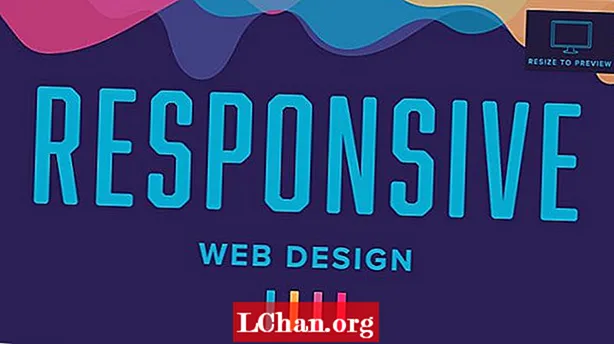Мазмун
- Чечим 1: VBA коду аркылуу Жоголгон Excel сырсөзүн калыбына келтирүү
- Чечим 2: Жоголгон Excel сырсөзүн кысылган файл менен алуу
- Чечим 3: Онлайн сөздү калыбына келтирүү веб-сайты менен Жоголгон Excel сырсөзүн калыбына келтирүү
- Чечим 4: Excel Сырсөздү калыбына келтирүү менен жоголгон Excel Сырсөзүн табуу
- Корутунду
Эгерде сиз Excel паролун жоготуп алган болсоңуз, анда эч нерседен кабатыр болбойсуз. Excel файлдары биз үчүн маанилүү, анткени биз ал файлдарда маанилүү маалыматтарды сактайбыз жана аларды башка бирөөнүн түзөтүп же ачышын каалабайбыз. Кээде Excel файлын кулпулап алабыз, бирок кийинчерээк паролду унутуп калабыз. Натыйжада, ал биз үчүн коркунучтуу көйгөйгө айланат. Бирок сиз бул макаланы окуп жатсаңыз, анда Excel үчүн жоголгон сырсөздү оңой эле калыбына келтире аласыз. Бул макала Excel файлыңыз үчүн жоголгон сырсөздү оңой калыбына келтирүү үчүн мыкты 4 чечим берет.
- Чечим 1: Жоголгон Excel сырсөзүн VBA коду аркылуу калыбына келтирүү
- Чечим 2: Жоголгон Excel сырсөзүн кысылган файл менен алуу
- Чечим 3: Онлайн сөздү калыбына келтирүү веб-сайты менен Жоголгон Excel сырсөзүн калыбына келтирүү
- Чечим 4: Excel Сырсөздү калыбына келтирүү менен жоголгон Excel Сырсөзүн табуу
Туура кадамдарды жана ыкмаларды аткарбасаңыз, Excel сырсөзүн калыбына келтирүү сиз үчүн бир аз кыйын болушу мүмкүн. Эгер сизде кандайдыр бир чечимдер жок болсо, анда Excel сырсөзүн жоготуу сиз үчүн эң жаман нерсе болушу мүмкүн. Бирок бул макалада сиз көйгөйүңүз үчүн керектүү туура чечимдерди аласыз жана аны чечүүнүн бирден-бир жолу - ар бир кадамды туура аткаруу.
Чечим 1: VBA коду аркылуу Жоголгон Excel сырсөзүн калыбына келтирүү
Эгерде сиз 2003-жылдагы версиялар сыяктуу Microsoft Excelдин эски версиясын колдонуп жатсаңыз, VBA коду менен бекитилген Excel файлынын сырсөзүн оңой эле бузуп алсаңыз болот. Бирок сиз 2007-жылдан кийинки Excelдин жаңы версияларын колдонуп жатсаңыз, алардын жогорку деңгээлдеги коопсуздугуна байланыштуу, файлдын паролун бузуу үчүн VBA кодун колдоно албайсыз. Жоголгон Excel сырсөзүн алуу үчүн ушул кадамдарды аткарыңыз.
1. Адегенде корголгон жумушчу барагыңызды ачыңыз. Эми, "ALT + F11" баскычтарын басып туруңуз, анда "Microsoft Visual Basic for Applications терезеси" ачылат.
2. Эми "Кыстаруу" параметрин чыкылдатып, төмөндөгү кодду модуль кутучасына чаптоо үчүн "Модуль" тандаңыз.

3. Акырында, клавиатураңыздан F5 баскычын таптап, калкып чыкма терезе ачылат, “OK” баскычын чыкылдатыңыз. Сырсөзүңүз корголгон жумушчу барактан дароо жок кылынат.
Чечим 2: Жоголгон Excel сырсөзүн кысылган файл менен алуу
Эгер сиз жумуш баракчаңызды түзөтө албасаңыз жана жумушчу китептин / жумуш барагыңыздын түзүмү кулпуланган болсо, анда ушул ыкманы колдонсоңуз болот. Эгер файлыңыз сыр сөз менен корголгон болсо, анда сиз бул ыкманы колдоно албай каласыз.
1. Алгач Excel файлынын файл кеңейтүүсүн “.xlsx” дан “zip” деп өзгөртө аласыз. Excel файлыңыздын аталышынан кийин файл кеңейтүүсүн көрө аласыз.

2. Эми zip файлын 7zip же WinRAR сыяктуу ар кандай zip экстракторун колдонуп чыгарып алуу керек болот. Индекс файлын оң баскыч менен чыкылдатып, "Бул жерден көчүрүп алууну" тандаңыз. Excel файлыңыздын аталышындагы папканы аласыз.

3. Эми документ файлынын бардык барактарын бере турган "xl" папкасын жана "ошондой эле" жумушчу барактар "папкасын ачыңыз. Ар бир барак "sheet1.xml" деп аталып калат.

4. Кулпуланган иш барагын оң баскыч менен чыкылдатып, "Түзөтүүнү" тандаңыз, ал файлды блокноттон ачат. Эми, файлдан "sheetProtection" же "workbookProtection" табуу үчүн, клавиатурадан “Ctrl + F” баскычын таптаңыз. Бул баракты кулпулоо үчүн колдонулган алгоритм жөнүндө маалыматты таба аласыз.
5. Эми, кашаанын ичиндеги бардык маалыматтарды, ошондой эле "sheetProtection" деген сөздү өчүрүп, файлды сактаңыз.
6. Эми файлды тандап, аны көчүрүп алуу үчүн “Ctrl + C” баскычын басыңыз жана Zip файлын эки жолу чыкылдатып ачыңыз. Эми файлды көчүрүп алуунун кажети жок.

7. Бул жолу иш барагын сакталган папкага өтүңүз. "Xl" папкасын жана "жумушчу барактар" папкасын ачыңыз. Сиздин түзөтүлгөн "workbook.xml" файлыңыз "xl" папкасында болот.
8. Эми ушул папкага түзөтүлгөн файлды эски файлдын ордуна жазыңыз. Акыры, zip файлын жаап, файлдын атын “xlsx” деп өзгөртө аласыз, бул сиздин Excel файлыңызды кайра кайтарып берет.

9. Эми "xlsx" файлын ачыңыз, сиз файлды азыр сыр сөзсүз эле түзөтө аласыз!
Чечим 3: Онлайн сөздү калыбына келтирүү веб-сайты менен Жоголгон Excel сырсөзүн калыбына келтирүү
Кулпуланган файл үчүн бир эле учурда 1000ден ашык сыр сөздү колдонуп көрүүгө жардам бере турган веб-сайттардын айрым онлайн куралдарын оңой эле колдонсоңуз болот. Ушул веб-сайттарды ээрчип, файлыңызды жүктөп, андан соң сырсөздү оңой эле чыгарып алыңыз.
- http://www.password-find.com
- https://www.password-online.com
- http://www.decryptum.com
Чечим 4: Excel Сырсөздү калыбына келтирүү менен жоголгон Excel Сырсөзүн табуу
Жоголгон Excel сырсөзүңүздү калыбына келтирүүнүн мыкты жолу - Excel үчүн PassFab колдонуу. Көп ядролук GPU ылдамдатуу менен, бул курал жоголгон Excel сырсөзүңүздү дээрлик кыска убакыттын ичинде ала алат. Ушул пайдалуу программалык камсыздоодо өзүңүзгө жардам берүү үчүн төмөнкү кадамдарды аткарыңыз.
Кадам 1. Компьютериңизге Excel паролду калыбына келтирүү программасын жүктөп орнотуп, процессти баштоо үчүн аны ишке киргизиңиз.
Кадам 2. Excel файлын кошуп, сиздин абалыңызга дал келген бир чечмелөө ыкмасын тандаңыз.

Кадам 3. "Старт" баскычын чыкылдатып, программа сыр сөздү чечмелегенге чейин күтө туруңуз. Сырсөзүңүзгө жараша бир аз убакыт талап кылынышы мүмкүн.

Сырсөзүңүз менен калкып чыкчу терезени көрөсүз.
Корутунду
Бул макалада жоголгон сырсөзүңүздү Excel файлына калыбына келтирүү үчүн эң мыкты 4 чечимден башка эч нерсе камтылбайт. Бирок кандай гана чечимдер болбосун, сиз менен тил табышууга болот, акыркы чечим гана Excel сөздү калыбына келтирүү программасы болушу мүмкүн. Бул программа башка 3 ыкма сыяктуу күтүп отура бербей, сиздин Excel сырсөзүңүздү кыска убакыттын ичинде чыгарып алат. Бул куралды бир жолу сынап көрүңүз, ошондо аны сөзсүз түрдө Excel сырсөзүнө байланыштуу маселелерде колдоносуз.